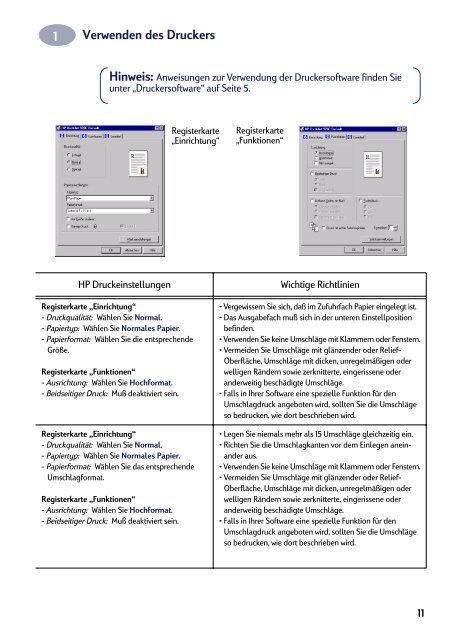HP Kundenbetreuung
HP Kundenbetreuung
HP Kundenbetreuung
Erfolgreiche ePaper selbst erstellen
Machen Sie aus Ihren PDF Publikationen ein blätterbares Flipbook mit unserer einzigartigen Google optimierten e-Paper Software.
1<br />
Verwenden des Druckers<br />
Hinweis: Anweisungen zur Verwendung der Druckersoftware finden Sie<br />
unter „Druckersoftware“ auf Seite 5.<br />
2<br />
<strong>HP</strong> Druckeinstellungen Wichtige Richtlinien<br />
Registerkarte „Einrichtung“<br />
- Druckqualität: Wählen Sie Normal.<br />
- Papiertyp: Wählen Sie Normales Papier.<br />
- Papierformat: Wählen Sie die entsprechende<br />
Größe.<br />
Registerkarte „Funktionen“<br />
- Ausrichtung: Wählen Sie Hochformat.<br />
- Beidseitiger Druck: Muß deaktiviert sein.<br />
Registerkarte „Einrichtung“<br />
- Druckqualität: Wählen Sie Normal.<br />
- Papiertyp: Wählen Sie Normales Papier.<br />
- Papierformat: Wählen Sie das entsprechende<br />
Umschlagformat.<br />
Registerkarte „Funktionen“<br />
- Ausrichtung: Wählen Sie Hochformat.<br />
- Beidseitiger Druck: Muß deaktiviert sein.<br />
Registerkarte<br />
„Einrichtung“<br />
Registerkarte<br />
„Funktionen“<br />
• Vergewissern Sie sich, daß im Zufuhrfach Papier eingelegt ist.<br />
• Das Ausgabefach muß sich in der unteren Einstellposition<br />
befinden.<br />
• Verwenden Sie keine Umschläge mit Klammern oder Fenstern.<br />
• Vermeiden Sie Umschläge mit glänzender oder Relief-<br />
Oberfläche, Umschläge mit dicken, unregelmäßigen oder<br />
welligen Rändern sowie zerknitterte, eingerissene oder<br />
anderweitig beschädigte Umschläge.<br />
• Falls in Ihrer Software eine spezielle Funktion für den<br />
Umschlagdruck angeboten wird, sollten Sie die Umschläge<br />
so bedrucken, wie dort beschrieben wird.<br />
• Legen Sie niemals mehr als 15 Umschläge gleichzeitig ein.<br />
• Richten Sie die Umschlagkanten vor dem Einlegen aneinander<br />
aus.<br />
• Verwenden Sie keine Umschläge mit Klammern oder Fenstern.<br />
• Vermeiden Sie Umschläge mit glänzender oder Relief-<br />
Oberfläche, Umschläge mit dicken, unregelmäßigen oder<br />
welligen Rändern sowie zerknitterte, eingerissene oder<br />
anderweitig beschädigte Umschläge.<br />
• Falls in Ihrer Software eine spezielle Funktion für den<br />
Umschlagdruck angeboten wird, sollten Sie die Umschläge<br />
so bedrucken, wie dort beschrieben wird.<br />
11